1. Nội dung
Hướng dẫn soát vé tại nhiều điểm, nhiều lần và có thời hạn.
2. Hướng dẫn thực hiện
Bước 1: Khởi tạo mẫu vé có nhiều điểm soát, nhiều lần soát và có thời hạn sử dụng trên meInvoice Web.
Bước 2: Thực hiện soát vé trên mobile.
1. Nâng cấp ứng dụng soát vé lên phiên bản mới nhất.
2. Thực hiện soát vé.
Soát vé có nhiều điểm soát
- Chọn mục Soát vé, đưa màn hình điện thoại lên quét mã QR code trên vé.
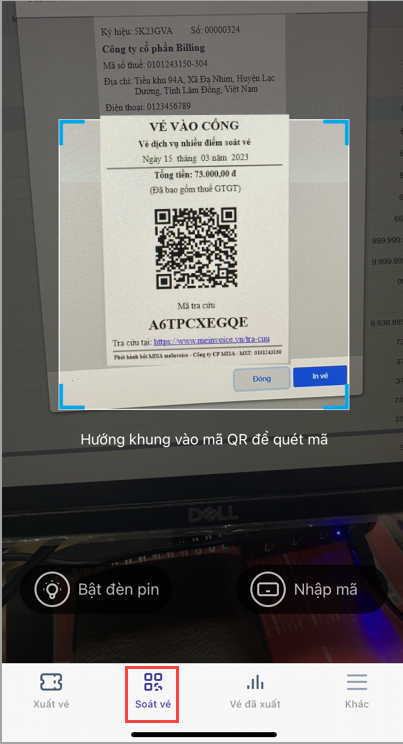
- Chương trình hiển thị danh sách điểm soát vé đã thiết lập trên mẫu vé, chọn điểm soát vé.
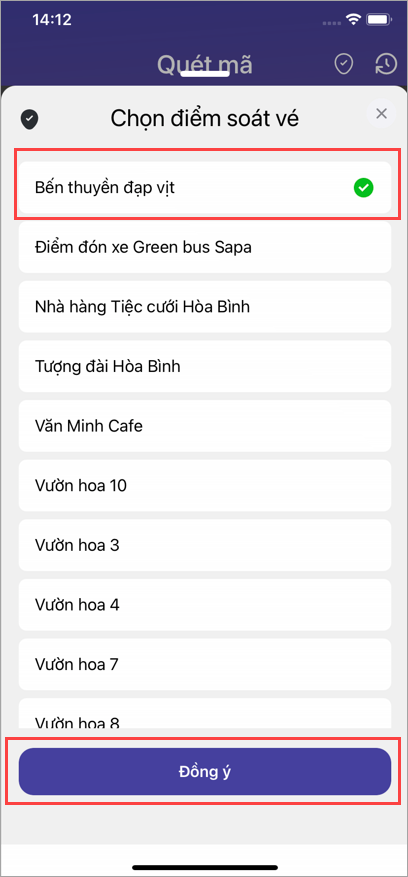
- Nhấn Soát vé.
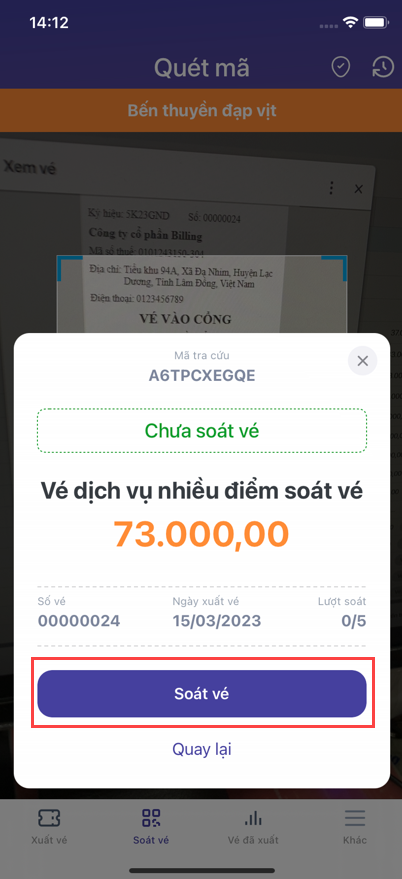
- Ở lần soát tiếp theo, để chọn lại điểm soát vé, nhấn biểu tượng sau đây.
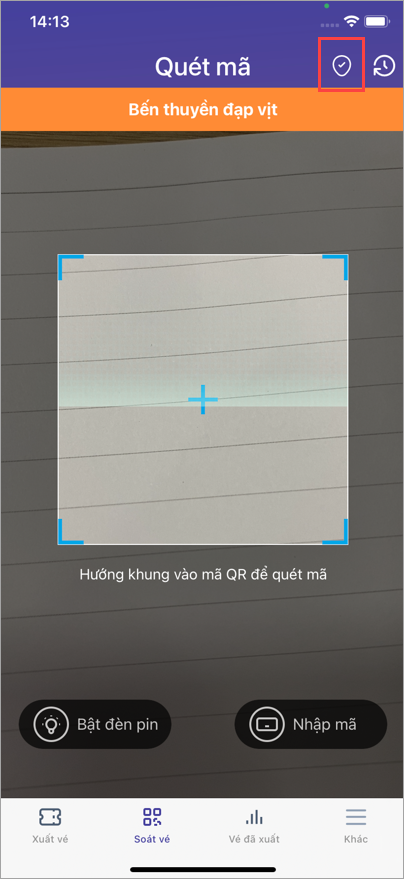
- Trường hợp chọn sai điểm soát vé, chương trình hiển thị như sau:
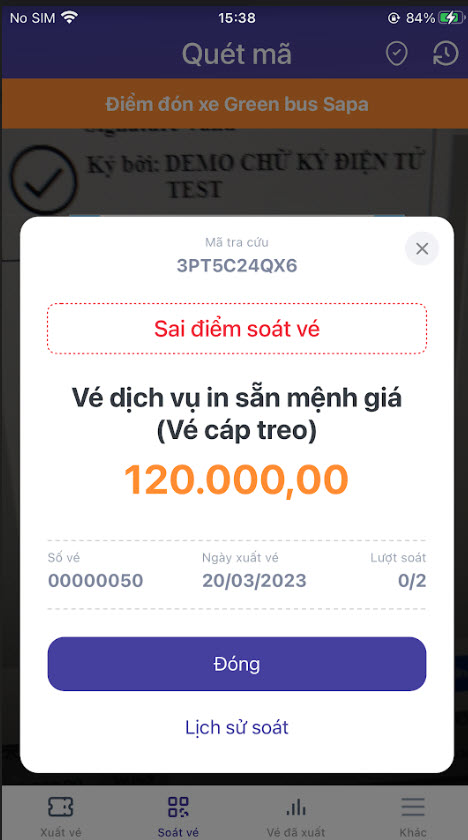
Soát vé có nhiều lượt soát
- Ở lần soát đầu tiên, thực hiện soát như bình thường.
- Với vé đã được soát, ở lần soát vé tiếp theo, chương trình hiển thị như sau, nhấn Có để tiếp tục soát vé.
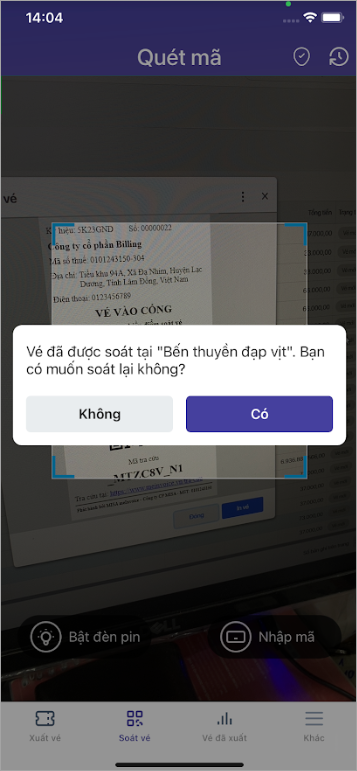
- Với vé đã hết lượt soát, khi soát chương trình hiển thị như sau:
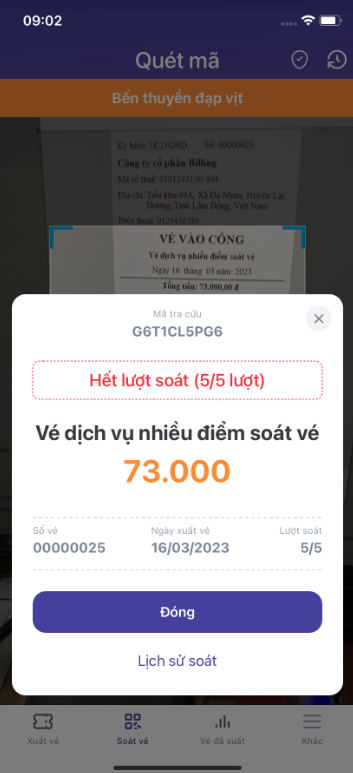
Soát vé có thời hạn sử dụng
- Đối với vé còn thời hạn (trong khoảng thời gian đã thiết lập tại giao diện khởi tạo mẫu vé trên meInvoice Web), thực hiện soát vé như bình thường.
- Đối với vé hết thời hạn sử dụng, chương trình cảnh báo như sau:

3. Lưu ý chung
- Xem tổng lượt soát của tất cả vé tại danh sách vé đã soát.
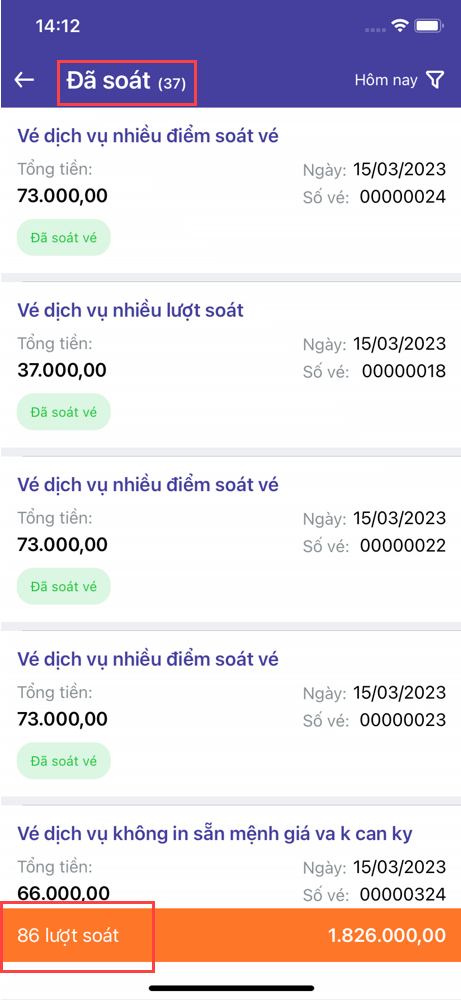
Xem thêm: Soát vé nhanh









